Immer wieder werden Fragen gestellt, wie sich Projekte teilen lassen und wie man Projekte zusammenführen kann. Zwangsläufig gehört auch eine Speicherung/Zwischenspeicherung dazu.
Die Gründe dafür sind vielgestaltig.
Man merkt, dass ein Film zu lang wird und auch das Programm mehr oder weniger meckert oder auch, dass der Export nicht sauber durchläuft.
Man möchte das Projekt nun teilen und mit den Teilprojekten weiterarbeiten.
Wie nun vorgehen?
Mehrere Möglichkeiten bieten sich an:
1. Was bei grundsätzlich allen Pinnacle-Versionen geht – von PS 7 bis PS 21
1.1 Projekte teilen:Zunächst sollte die Schnittstelle sinnvoll gewählt werden: Nicht mitten im Clip, nicht mitten im Text und auch nicht mitten in einem Musiktitel.
Dann setzt man den Timeline-Scrubber.
Mittels der Tasten Strg.+Shift und Mausklick auf den Clip hinter dem Scrubber werden sämtliche Clips in allen Spuren nach hinten (zum Ende zu) markiert.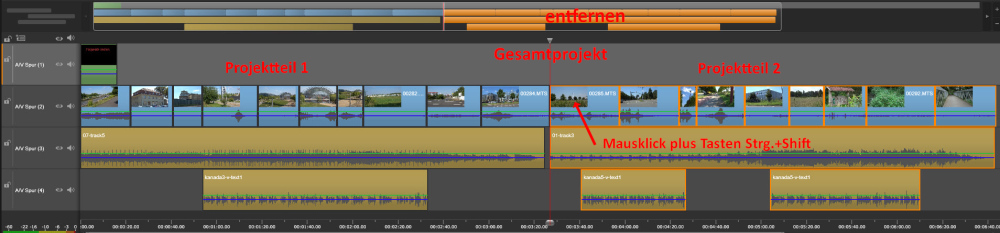
Mit einem Klick auf den Papierkorb wird dieser ganze Rest gelöscht. Nur Teil 1 ist noch vorhanden. Dieser wird jetzt unter einem neuen Projektnamen, mit Bezug zum Projekt, gespeichert.
Das Projekt wird geschlossen und das Urprungsprojekt erneut geladen.Jetzt verfährt man umgekehrt und markiert den vorderen Teil1 (Markierung des ersten Clips und Mausklick auf den letzten Clip sowie gedrückter Shift-Taste). So sind alle Clips in allen Spuren bis zur Trennstelle markiert. Nun wird der vordere Teil gelöscht und das verbliebene Ende als Teil 2 unter neuem Projektnamen gespeichert.
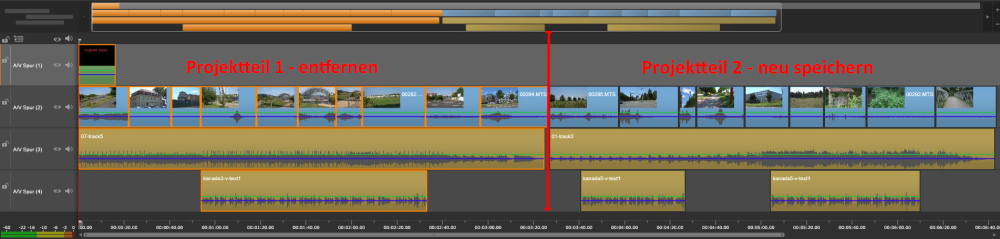 So hat man nun noch sein altes Gesamtprojekt, sowie zwei Teilobjekte.Wichtig bei dieser Methode: Es dürfen keine Dateien gelöscht oder in andere Ordner verschoben werden, da Pinnacle sonst die Projekte nicht findet und nicht mehr darstellen kann. Clips mit den berühmten und gehassten Ausrufezeichen werden. angezeigt1.2. Projekte zusammenfügen
So hat man nun noch sein altes Gesamtprojekt, sowie zwei Teilobjekte.Wichtig bei dieser Methode: Es dürfen keine Dateien gelöscht oder in andere Ordner verschoben werden, da Pinnacle sonst die Projekte nicht findet und nicht mehr darstellen kann. Clips mit den berühmten und gehassten Ausrufezeichen werden. angezeigt1.2. Projekte zusammenfügenEinzelne Teilprojekte lassen sich natürlich auch wieder problemlos zu einem Projekt vereinigen.
Am besten beginnt man mit dem Projekt Teil 2, das man auf der Timeline öffnet.
Jetzt werden alle Clips aller Spuren markiert und über Kontextmenü
"Ausschneiden" oder mit der
Tastenkombination Strg. + C in die Zwischenablage kopiert.
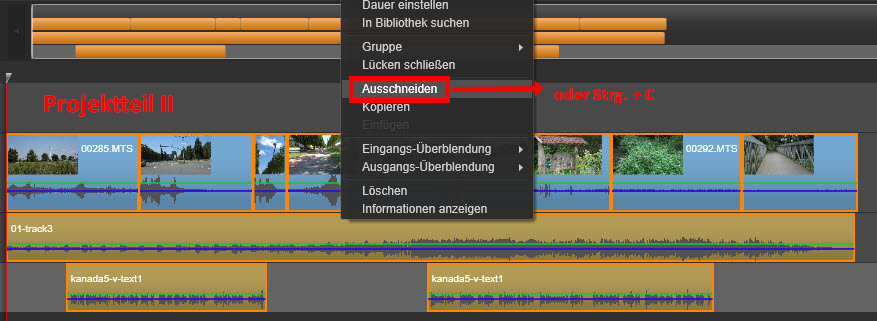
Dann das Projekt schließen.
Das Projekt Teil 1 wird geöffnet, der Scrubber an das Ende gesetzt und mit Rechtsklick hinter den Scrubber in der Hauptspur das Kontextmenü geöffnet.
(Nicht vergessen zuvor die Spur aktiv schalten.)Mit Klick auf den Eintrag
"Einfügen" wird Teil 2 an das Ende von Teil 1 gesetzt. Beide Teile sind vereint und werden unter neuem Projektnamen gespeichert.
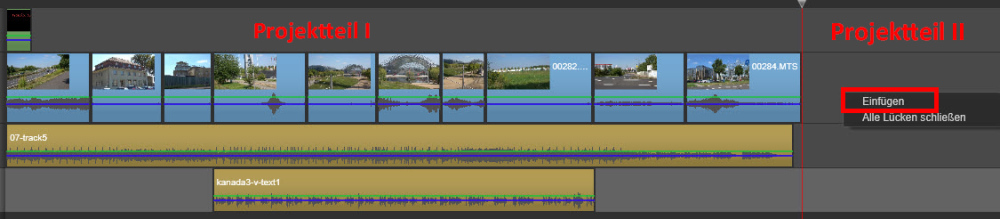 Wichtig:
Wichtig:Will man mehr als zwei Projektteile zusammenfügen, muss nach jeder Anfügung eines weiteren Teiles das Projekt neu gespeichert werden, wobei hier der neue Projektname für das Gesamtprojekt beibehalten werden kann. Die Speicherung dient nur dem Zweck, das Projekt zu erhalten, da es vor jeder Anfügung eines weiteren Teiles zunächst geschlossen werden muss, um das nächste Teil in die Zwischenablage transportieren zu können.
2. Transportstream
Mittels Transportstream lassen sich Projekte natürlich auch teilen und zusammenführen, jedoch werden hier komplette Teilprojekte exportiert. Sinn dieser Transporstreams ist, Überlastungen des System, sowohl hard-, wie softwaremäßig vorzubeugen.
Mittlerweile nehmen schon kürzere Projekten erheblich an Datenumfang zu, was sowohl bei der Bearbeitung und dann auch beim Export zu langen Render- und Exportzeiten führt. Abstürze des Programms möchte ich gar nicht extra erwähnen. Das hängt zum einen mit den größeren Daten der Clips zusammen, die in 2k und 4k mit meist 50 p aufgenommen werden und zum anderen mit den Möglichkeiten, die Pinnacle inzwischen für die verschiedensten Bildoptimierungen bietet.
So kann man sein Projekt in Teilen exportieren oder eben nur Teilprojekte erstellen, exportieren und später wieder zu einem Gesamtprojekt vereinen.
Diese Möglichkeit gibt es aber erst ab der Pinnacle-Version 17Wie geht man vor:
Bei einem Teilprojekt, das nur in der Länge erstell wird, wie man es auch exportiert, ist es klar, dass hier die ganze Länge als Transportstream exportiert wird.
Diese Möglichkeit findet man unter Datei erstellen. Ein Transportstream liefert *.mts-Dateien und ist bereits als Teil eines größeren Projektes auf allen Medien abspielbar, sowohl am PC als auch am TV, so man die Datei über einen USB-Stick in den TV eingeben kann.
So kann ein Gesamtprojekt aus mehreren Teilprojekten (Transporstreams) zusammengesetzt werden.Diese Streams lassen sich über einen im Watchfolder eingefügten Ordner in der Bibliothek anzeigen und können einfach durch drag & drop oder den Befehl im Kontextmenü "An Timeline senden" zu einem neuen Projekt zusammengefügt werden. Dabei sind normal keinerlei Nachjustierungen etc. notwendig.
Das Gesamtprojekt wird dann nur noch in gewünschter Form (meist als Blu ray oder auch wieder als Datei) exportiert.
Ist ein Projekt bereits in größerer Länge bearbeitet und man möchte nur den Export in Teilen vornehmen,
bedarf es dazu keiner Trennung.Der Export der Teile erfolgt dann zwischen Markern, die man setzt. So bleibt die Projektdatei komplett erhalten.
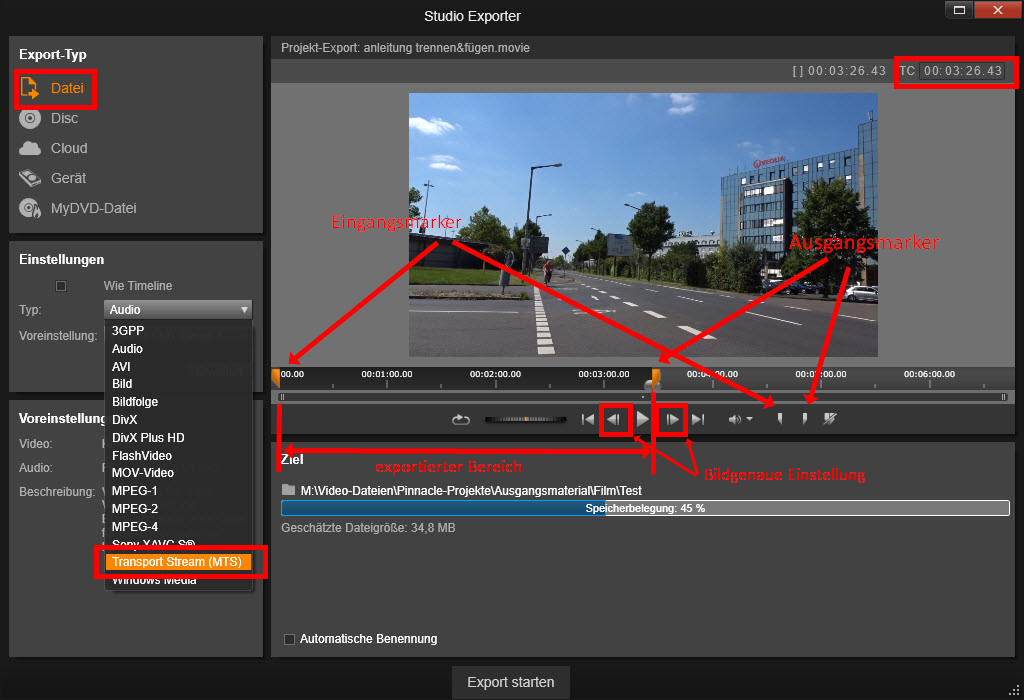
Im Exportfenster wird stets die gesamte Filmlänge angezeigt. Auf der Zeitliste darunter werden nun an den gewünschten Stellen jeweils ein Eingangs- und ein Ausgangsmarker gesetzt – und nur zwischen den Markern wird Pinnacle den Film exportieren – zweckmäßigerweise natürlich auch wieder als Transportstream.
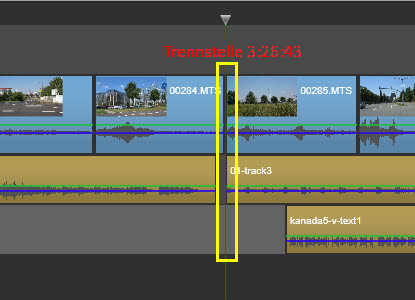

Zu bemerken wäre noch, dass sich Transportstreams weniger dazu eignen, nachträglich noch größere Änderungen vorzunehmen, denn auch ein Transportstream ist ein fertiges Image, wo Bild- und sämtliche Tonspuren eine Einheit bilden.
3. Paketspeicher
Diese Paketspeicher, die es ab der Pinnacle-Version 16 gibt, bieten echte Vorteile, vor allem gegenüber den Projekten und auch Teilobjekten.
Bei der Paketspeicherung werden nicht nur die einzelnen Pfade gespeichert, sondern das ganze Projekt, oder auch Teilprojekt mitsamt seinen Einzelteilen, wie Bildclips, Titel, Musik – und Textspuren einschließlich ihrer ursprünglichen Anordnung. Dadurch kann es nicht geschehen, dass bei einem späteren Aufruf Fragezeichen im Projekt erscheinen.
Im Unterschied zu den normalen Projektdateien, die die Endung *.axp haben, haben Projektdateien die Endung *.axx. Schon daran kann man Projekte und Pakete unterscheiden.
Bedingt durch den größeren Inhalt der Pakete, sind auch die Dateien entsprechend größer, was man bei seiner Überlegung bedenken sollte.
Daher sollten Pakete nie im Programmordner gespeichert werden, wo Pinnacle sie automatisch speichert, sondern man sollte sich zuvor auf einer anderen Festplatte oder Partition einen entsprechenden Ordner anlegen, in den man die Pakete speichert.Da stets nur ganze Projekte oder Teilprojekte gespeichert werden, kann man hier bei Teilprojekten keine Trennung über Marker vornehmen, sondern muss die Projekte als eine Einheit speichern.
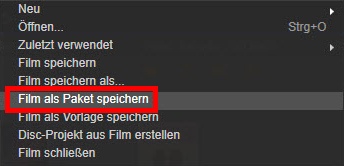
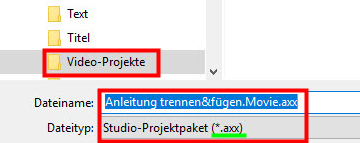
Ebenso einfach kann man aus gespeicherten Paketen das komplette Projekt wieder herstellen.
Wichtig dabei ist, dass man es wie eine normale Datei öffnet, also Datei/öffnen, den entspr. Ordner suchen und die Paketdatei zum Öffnen auswählen.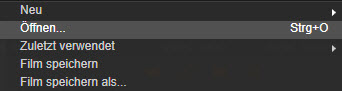
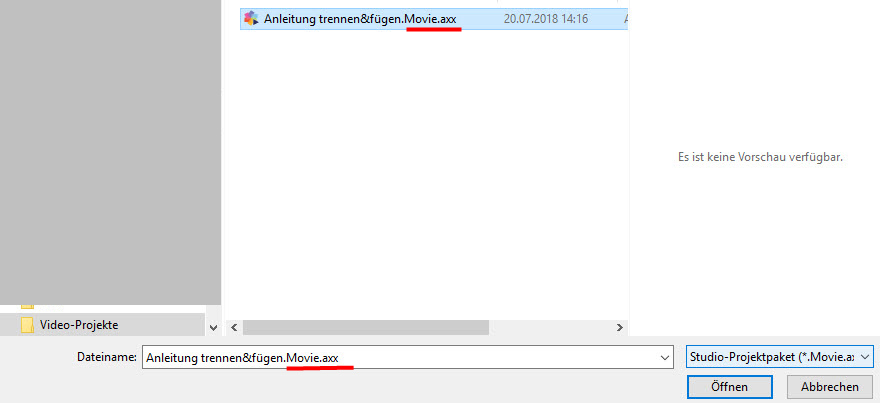 Pinnacle entpackt die Pakete automatisch und ordnet Bibliothek und Timeline wieder an.
Pinnacle entpackt die Pakete automatisch und ordnet Bibliothek und Timeline wieder an.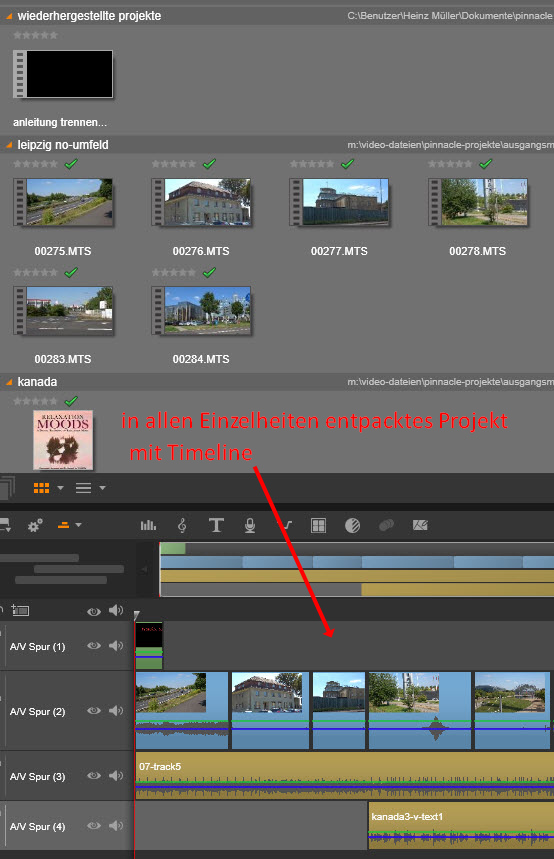
Auf diese Art lassen sich Projekte problemlos trennen, zusammenfügen, speichern und wiederherstellen.
Gutes Gelingen
LG Heinz